
Změna velikosti řádků a sloupců v Numbers na Macu
Šířku vybraných sloupců a výšku vybraných řádků v tabulce můžete změnit a rovněž můžete změnit velikost všech řádků nebo sloupců zároveň.
Poznámka: Šířku nebo výšku jednotlivých buněk nelze měnit.
Ruční změna velikosti řádků a sloupců
Přejděte do aplikace Numbers
 na Macu.
na Macu.Otevřete požadovanou tabulku a potom klikněte na tabulku.
Proveďte některou z následujících akcí:
Změna velikosti řádků a sloupců: Přesuňte ukazatel pod číslo řádku nebo napravo od písmene sloupce. Když se zobrazí
 , změňte velikost tažením.
, změňte velikost tažením.Změna velikosti více řádků nebo sloupců: Vyberte řádky nebo sloupce a potom přesunujte ukazatel pod číslo posledního řádku nebo zcela napravo od písmene posledního sloupce, až se zobrazí
 , potom tažením změňte velikost. Při změně velikosti bude zachován původní poměr velikostí jednotlivých řádků nebo sloupců.
, potom tažením změňte velikost. Při změně velikosti bude zachován původní poměr velikostí jednotlivých řádků nebo sloupců.Změna velikosti všech řádků nebo sloupců v tabulce: Klikněte na
 v levém horním rohu a potom přetažením bílého čtverečku u dolního okraje tabulky změňte velikost řádků, přetažením čtverečku u pravého okraje tabulky změňte velikost sloupců nebo přetažením čtverečku v pravém dolním rohu změňte obě velikosti.
v levém horním rohu a potom přetažením bílého čtverečku u dolního okraje tabulky změňte velikost řádků, přetažením čtverečku u pravého okraje tabulky změňte velikost sloupců nebo přetažením čtverečku v pravém dolním rohu změňte obě velikosti.Když při přetahování řádků nebo sloupců tabulky dojde k zarovnání vůči řádkům nebo sloupcům jiné tabulky na plátně, objeví se žlutá vodítka zarovnání.
Poznámka: Pokud se po změně velikosti do buněk nevejde obsah, můžete upravit řádky nebo sloupce tak, aby se do nich vešel. Postup najdete v následujícím oddílu.
Přesná změna velikosti řádku či sloupce
Přejděte do aplikace Numbers
 na Macu.
na Macu.Otevřete požadovanou tabulku a potom klikněte na buňku řádku nebo sloupce, jehož velikost chcete změnit.
Na bočním panelu Formát
 klikněte na kartu Tabulka.
klikněte na kartu Tabulka.V oddílu Velikost řádků a sloupců můžete klikáním na šipky Výška a Šířka nastavit požadovanou velikost.
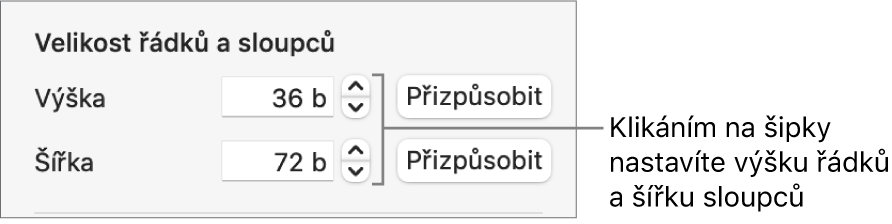
Bude změněna velikost celého řádku nebo sloupce. Pokud vyberete buňky z více řádků nebo sloupců, změní se velikost všech řádků nebo sloupců ve výběru.
Přizpůsobení velikosti řádku či sloupce podle velikosti obsahu
Přejděte do aplikace Numbers
 na Macu.
na Macu.Otevřete požadovanou tabulku a potom klikněte na tabulku.
Proveďte některou z následujících akcí:
Přesuňte ukazatel napravo od čísla řádku nebo písmene sloupce, klikněte na šipku a ze zobrazené nabídky vyberte volbu Výška podle obsahu nebo Šířka podle obsahu.
Přesuňte ukazatel pod číslo řádku nebo napravo od písmene sloupce. Když se zobrazí
 , dvakrát klikněte.
, dvakrát klikněte.
Sjednocení velikosti řádků či sloupců
Přejděte do aplikace Numbers
 na Macu.
na Macu.Otevřete požadovanou tabulku a pak proveďte jednu z následujících akcí:
Sjednocení velikosti některých řádků či sloupců: Vyberte řádky nebo sloupce.
Sjednocení velikosti všech řádků či sloupců: Klikněte na tabulku a pak na
 v levém horním rohu.
v levém horním rohu.
Použijte příkaz Tabulka > Rozmístit řádky rovnoměrně nebo Rozmístit sloupce rovnoměrně (z nabídky Tabulka u horního okraje obrazovky).